Cómo usar su teléfono inteligente como enrutador, una guía rápida y fácil para navegar por Internet y descubrir cómo usar su teléfono inteligente como punto de acceso, sin tener que contratar una nueva suscripción.
Si no tienes un teléfono fijo o una red inalámbrica en casa, puede ser útil y muy económico usar los teléfonos inteligentes como módem. Al hacer esto, su teléfono móvil se convierte en un módem inalámbrico al que se pueden conectar otros dispositivos para compartir la navegación a través de la red 4G / 3G.
Cómo usar su teléfono inteligente como punto de acceso

Casi todos los teléfonos inteligentes Android y iPhone de nueva generación admiten la función de punto de acceso y solo los modelos más antiguos no la tienen. Antes de ver cómo, asegúrese de tener un plan de datos de navegación activo en su teléfono inteligente. Varias suscripciones también ofrecen 30 GB de navegación al mes que difícilmente podrá usar desde su teléfono inteligente y que se puede usar fácilmente para navegar por Internet desde su computadora portátil o tableta.
Luego asegúrese de que los costos adicionales previstos para la navegación de Hotspot Tim, Viento e tres le permite utilizar el tráfico de datos de su plan también en Hotspot, mientras Vodafone, por ejemplo, te permite navegar hasta 5 GB de tráfico de datos al día a un coste de 6 euros.
Cómo usar Android como enrutador
Con usar el teléfono inteligente como un repetidor Wifi con Android y activar Personal Hotspot, tienes que ir a Configuración> Red e Internet, A continuación, Hotspot e Tethering y ponte On la opción Wi-Fi Hotspot. Entonces detente Configurar Puntos de acceso Wi-Fi y Nombre de la red, asigne el nombre con el que desea que se reconozca la red Wi-Fi creada por el teléfono inteligente.

Luego configure la contraseña de red y pise Ahorrar. En este punto, puede usar las credenciales para conectarse al teléfono inteligente desde otros dispositivos inalámbricos y navegar usando el teléfono móvil como módem.
Para tener más control sobre el tráfico consumido y no exceder el límite mensual, puede utilizar la aplicación gratuita para Android Glasswire. Después de descargarlo de Google Play, ábralo y vaya al menú de configuración y acceda Plano dar para configurar el plan de datos activo en su móvil.
De esta manera, la aplicación muestra una notificación que indica el uso de datos durante un período determinado y le avisa cuando se está acercando al límite.
Cuando activa Personal Hotspot, su teléfono inteligente tenderá a calentarse y la batería se agotará muy rápidamente. Te aconsejo que tengas esto en cuenta si quieres evitar encontrarte con un teléfono móvil muerto.
Cómo usar el iPhone como enrutador
Con usar el teléfono inteligente como un repetidor Wifi con iOS y activar Personal Hotspot, tienes que ir a Configuración> Punto de acceso personal y toque el control deslizante en la parte superior para activarlo. entonces deténgase Wi-Fi contraseña, configure la clave de red y toque final ahorrar.
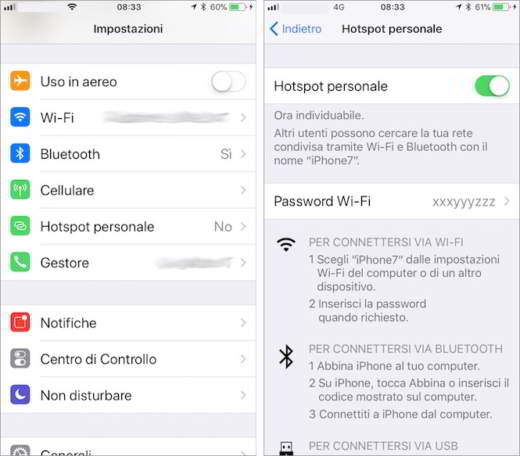
Con Personal Hotspot, también puede conectarse al módem de su teléfono móvil a través de Bluetooth y el cable USB.
Establecer conexión medida en la PC
Cuando navega por Internet desde su PC, consume muchos más datos que un dispositivo móvil. Además, cuando la PC está conectada al teléfono inteligente con Wi-Fi, puede descargar actualizaciones en segundo plano, consumiendo rápidamente el tráfico de datos disponible.
Por esta razón, siempre es mejor deshabilitar las actualizaciones automáticas de Windows 10 y otros programas. Si está utilizando Windows 10, cuando esté conectado al punto de acceso móvil, haga clic en el icono Wi-Fi presente en barra de tareas y luego Propiedad.
In Conexión según consumo ponerse En.
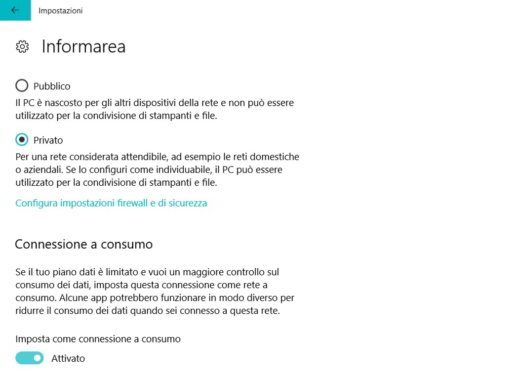
De esta forma el sistema operativo de Microsoft sabrá que es una conexión con un plan de datos limitado y bloqueará las actualizaciones al limitar el uso de datos por parte de algunas aplicaciones.

























